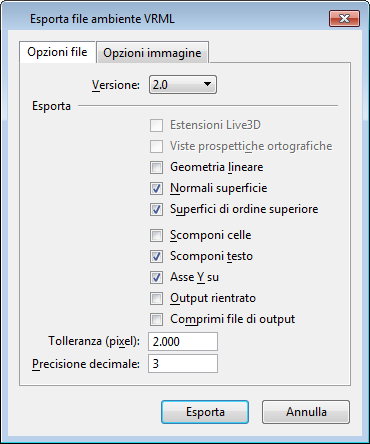Per esportare una vista in un file ambiente VRML
- Aprire un file 3D in MicroStation.
- Selezionare .
-
Per selezionare una vista da esportare, inserire un punto dati.
Viene visualizzata la finestra di dialogo Esporta file ambiente VRML.
-
Modificare le impostazioni come desiderato, quindi fare clic su Esporta.
Viene visualizzata la finestra di dialogo Esporta file ambiente VRML, una finestra di dialogo di destinazione di file standard. Per impostazione predefinita, al file viene assegnato lo stesso nome del file DGN aperto e l'estensione ".wrl." La directory di destinazione predefinita è la cartella ..\out del WorkSet attivo.
- Per salvare il file, fare clic su OK nella finestra di dialogo Ambiente VRML.